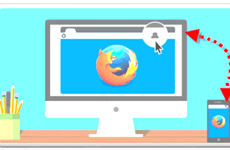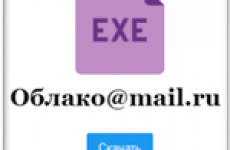Приветствую тебя посетитель блога moikomputer.ru!
Приветствую тебя посетитель блога moikomputer.ru!
Как увеличить качество видеороликов при просмотре на видео хостинге YouTube. Все, наверное, замечали, что, иногда просматривая ролик его качество может измениться причем в худшую сторону, как этого избежать вы узнаете, прочитав эту статью.
Также поймете отчего тормозит видео и что нужно сделать для комфортного просмотра без всяких зависаний. А еще узнаете, что такое аннотации и почему их лучше отключить, ну и в качестве бонуса предоставлю обзор горячих клавиш YouTub.
Улучшить качество видео
На самом деле все очень просто думаю многие самостоятельно смогли избавиться от этой проблемы. Дело в том, что в настройках по умолчанию прописан режим просмотра Автонастройка в чем кроется собственно вся проблема качества видеоролика.
Для того чтобы изменить качество видео на Ютубе нужно нажать на шестеренку откроется окно, где всего лишь потребуется переставить галочку.
Если ее поставить на 720, то будет показываться видео в HD качестве. Но если слабый Интернет данный формат он просто не потянет поэтому поиграйтесь с настройками возможно для вас оптимальным решением все же останется Автонастройка.

Как избавиться от зависаний
Ну, а тем, у кого видео постоянно виснет следует еще раз войти в настройки, возможно там стоит самое высокое разрешение hd поменяйте его на авто.
Если не поможет попробуйте поэкспериментировать от 360 до минимального 144. Советую обязательно прочитать статью «Что такое HTML5 в YouTube» она вам поможет справиться также с проблемой при просмотре.
Отключаем аннотации
Аннотации и оповещения – это информация от автора ролика дополняющая его видео текстовыми блоками или ссылками на другое его видео.
Очень часто все это выглядит навязчиво, закрывая всю видимую часть ролика тем самым мешая просмотру порой даже раздражая такой навязчивостью.
Для отключения нужно своем профиле (он у вас должен быть) правый верхний угол нажать на аватарку, после выпашем окошке на шестеренку. Что такое gravatar

Открывшемся меню выбрать пункт Воспроизведение, где снимаем галочку Показывать видео аннотации и оповещения. Не забываем сохранить свои действия.

Горячие клавиши Ютуб
• F – развернуть на весь экран.
• J – отмотать назад на 10 сек.
• L – отмотать вперед на 10 сек.
• М – включение отключение звука.
• Home или ноль начать сначала.
• Клавиша + – прибавляет размер шрифта субтитров.
• Клавиша — – убавляет размер шрифта субтитров.
• Цифры от 1 до 9 – перескочить от 10% до 90% вперед.
• Клавиша Space – пауза.
• Клавиша End – переход в конец.
Вот такими простыми действиями сможете улучшить качество видео на ютубе или напротив снизить его исходя от скорости вашего Интенет-соединения. У меня на сегодня все пока всем!
moikomputer.ru